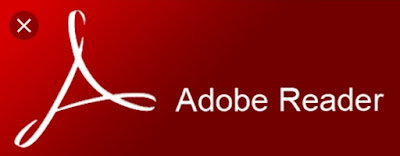(internet protocol address) merupakan deretan angka biner antara 32 bit sampai dengan 128 bit yang digunakan sebagai alamat identifikasi untuk tiap komputer host dalam jaringan internet. Angka 32 bit digunakan untuk alamat IP Address versi IPv4 dan angka 128 bit digunakan untuk IP Address versi IPv6 untuk menunjukkan alamat dari komputer pada jaringan internet berbasis TCP/IP.
(internet protocol address) merupakan deretan angka biner antara 32 bit sampai dengan 128 bit yang digunakan sebagai alamat identifikasi untuk tiap komputer host dalam jaringan internet. Angka 32 bit digunakan untuk alamat IP Address versi IPv4 dan angka 128 bit digunakan untuk IP Address versi IPv6 untuk menunjukkan alamat dari komputer pada jaringan internet berbasis TCP/IP.
IP Address tersebut memiliki identitas numerik yang akan dilabelkan kepada suatu device seperti komputer, router atau printer yang terdapat dalam suatu jaringan komputer yang menggunakan internet protocol sebagai sarana
Apa Fungsi IP Address
- IP Address digunakan sebagai alat identifikasi host atau antarmuka pada jaringan
Fungsi ini diilustrasikan seperti nama orang sebagai suatu metode untuk mengenali siapa orang tersebut. Dalam jaringan komputer pun berlaku hal yang sama yaitu alamat IP Address yang unik tersebut akan digunakan untuk mengenali sebuah komputer atau device pada jaringan. - IP Address digunakan sebagai alamat lokasi jaringan
Fungsi ini diilustrasikan seperti alamat rumah kita yang menunjukkan lokasi kita berada. Untuk memudahkan pengiriman paket data, maka IP Address memuat informasi keberadaannya. Ada rute yang harus dilalui agar data dapat sampai ke komputer yang dituju.Jenis IP Address
- IP versi 4 (IPv4)
Internet protocol version 4 atau IPv4 terdiri dari 32-bit dan bisa menampung lebih dari 4.294.967.296 host di seluruh dunia. Sebagai contoh yaitu 172.146.80.100, jika host di seluruh dunia melebihi angka 4.294.967.296 maka dibuatlah IPv6 IP versi 6 (IPv6)
IPv6 diciptakan untuk menjawab kekhawatiran akan kemampuan IPv4 yang hanya menggunakan 32 bit untuk menampung IP Address di seluruh dunia, semakin banyaknya pengguna jaringan internet dari hari ke hari di seluruh dunia IPv4 dinilai suatu saat akan mencapai batas maksimum yang dapat ditampungnya, untuk itulah IPv6 versi 128 bit diciptakan. Dengan kemampuanya yang jauh lebih besar dari IPv4 dinilai akan mampu menyediakan IP Address pada seluruh pengguna jaringan internet di seluruh dunia yang semakin hari semakin banyak.
Internet protocol versi 6 atau IPv6 ini terdiri dari 128 bit. IP ini 4 kali dari IPv4, tetapi jumlah host yang bisa ditampung bukan 4 kali dari 4.294.967.296 melainkan 4.294.967.296 pangkat 4, jadi hasilnya 340.282.366.920.938.463.463.374.607.431.768.211.456 Pembagian Kelas IP Address
IP Address versi 4 terdiri atas 4 oktet, nilai 1 oktet adalah 255. Karena ada 4 oktet maka jumlah IP Address yang tersedia adalah 255 x 255 x 255 x 255. IP Address sebanyak ini harus dibagi-bagikan keseluruh pengguna jaringan internet di seluruh dunia. Untuk mempermudah proses pembagiannya, IP Address harus dikelompokan dalam kelas-kelas.IP Address dikelompokan dalam lima kelas, yaitu kelas A, B, C, D, dan E. Perbedaannya terletak pada ukuran dan jumlah. IP Address kelas A jaringan. IP Address Kelas B digunakan untuk jaringan berukuran besar dan sedang. IP Address Kelas C untuk pembagian jaringan yang banyak, namun masing-masing jaringan memiliki anggota yang sedikit. IP Address Kelas D dan E juga didefinisikan, tetapi tidak digunakan dalam penggunaan normal, kelas D diperuntukan bagi jaringan multicast, dan E untuk Eksperimental.Pembagian kelas-kelas IP Address didasarkan pada dua hal, yaitu Network ID dan Host ID dari suatu IP Address Setiap IP Address selalu merupakan pasangan network ID (Identitas Jaringan) dan Host ID (Indentitas Host dalam suatu jaringan). Masing-masing komputer atau router di suatu jaringan Host ID nya harus unik dan harus berbeda dengan komputer yang lain.-
Kelas A
Format : 0nnnnnnn.hhhhhhhh.hhhhhhhh.hhhhhhhh (n = Net ID, h = Host ID)
Bit Pertama : 0
Panjang Net ID : 8 bit (1 oktet)
Panjang Host ID : 24 bit (3 oktet)
Oktet pertama : 0 – 127
Range IP Address : 1.xxx.xxx.xxx.sampai 126.xxx.xxx.xxx (0 dan 127 dicadangkan)
Jumlah Network : 126
Jumlah IP Address : 16.777.214
IP kelas A untuk sedikit jaringan dengan host yang sangat banyak. cara membaca IP Address kelas A misalnya 113.46.5.6 ialah Network ID :113, Host ID = 46.5.6 - Kelas B
Format : 10nnnnnn.nnnnnnnn.hhhhhhhh.hhhhhhhh (n = Net ID, h = Host ID)
2 bit pertama : 10
Panjang Net ID : 16 bit (2 oktet)
Panjang Host ID : 16 bit (2 oktet)
Oktet pertama : 128 – 191
Range IP Address : 128.0.0.xxx sampai 191.255.xxx.xxx
Jumlah Network : 16.384
Jumlah IP Address : 65.534
Biasa digunakan untuk jaringan besar dan sedang. dua bit pertama selalu di set 10. 16 bit selanjutnya, network IP kelas B dapat menampung sekitar 65000 host. - Kelas C
Format : 110nnnnn.nnnnnnnn.nnnnnnnn.hhhhhhhh (n = Net ID, h = Host ID)
3 bit pertama : 110
Panjang Net ID : 24 bit (3 oktet)
Panjang Host ID : 8 bit (1 oktet)
Oktet pertama : 192 – 223
Range IP Address : 192.0.0.xxx sampai 255.255.255.xxx
Jumlah Network : 2.097.152
Jumlah IP Address : 254
Host ID adalah 8 bit terakhir, dengan IP kelas C, dapat dibentuk sekitar 2 juta network yang masing-masing memiliki 256 IP Address Tiga bit pertama IP Address kelas C selalu berisi 111 dengan 21 bit berikutnya. Host ID ialah 8 bit terakhir.
- IP versi 4 (IPv4)